阿里云邮在使用其他客户端收发企业邮件时,可能会遇到客户端提示不知道这样的主机的错误信息,这样会导致客户端连接阿里云邮箱主机不成功的问题,出现这样的问题时我们可以使用下面的方法解决。
阿里云邮提示不知道这样的主机怎么办?
通过客户端软件收发信时,如果客户端软件的邮箱服务器名称,分别设置的是发信服务器:smtp.域名;收信服务器:pop3.域名或者imap.域名,出现收发信失败,报错提示信息为“连接邮箱服务器不成功、找不到邮箱服务器主机“等描述:
一般是因当前所在地使用的DNS无法正确解析出smtp.域名pop3.域名imap.域名的解析值,进而无法通过此地址链接到解析指向的服务器,故登录邮箱服务器失败出现以上错误。
对应解决方法:
1、调整客户端软件设置的邮箱服务器名称为
smtp发信服务器:smtp.mxhichina.com。
pop3收信服务器:pop3.mxhichina.com。
imap收信服务器:imap.mxhichina.com。
重启客户端软件尝试。
2、如不更改客户端设置的服务器名称,可参考下面的方法,更新电脑所用dns后,稍等等再使用观察。
win8更新电脑所用dns方法
打开Windows8系统控制面板,点击右上角的以图标方式显示,点击“网络和共享中心”选项。
点击网络和共享中心左侧的“更改适配器设置”链接:
选中正在联网的网络连接,我这里是,鼠标右键菜单里选择“属性”
在网络连接属性窗口中选中“Internet协议版本4(TCP/IPv4)”,然后点击“属性”。
选择使用指定的DNS,在DNS服务器地址中输入223.5.5.5和223.6.6.6,输入后确定退出即设置完成。
Windows7更新电脑所用dns方法
通过单击「开始」按钮「开始」按钮的图片,然后单击“控制面板”,打开“网络连接”。在搜索框中,键入适配器,然后在“网络和共享中心”下,单击“查看网络连接”
右键单击要更改的连接,然后单击“属性”。需要管理员权限如果系统提示您输入管理员密码或进行确认,请键入该密码或提供确认
单击“联网”选项卡。在“此连接使用下列项目”下,单击“Internet协议版本4(TCP/IPv4)”或“Internet协议版本6(TCP/IPv6)”,然后单击“属性”
单击“使用下面的DNS服务器地址”,然后在“首选DNS服务器”和“备用DNS服务器”框中,键入主DNS服务器和辅助DNS服务器的地址
WindowsVISTA更新电脑所用dns方法
点击“开始”按钮,然后选择控制面板
点击“查看网络状态和任务”。
点击“查看状态”。
点击“属性”按钮。
Vista可能会要求您的许可才能进行更改。如果是这样,单击“继续”按钮。
选择Internet协议版本4(TCP/IPv4),然后单击“属性”按钮。
单击“使用下面的DNS服务器地址”,然后在首选DNS服务器和备用DNS服务器中输入223.5.5.5和223.6.6.6。
点击OK按钮,然后点击“关闭”按钮,再次点击“关闭”按钮,关闭网络和共享中心的窗口。
WindowsXP更新电脑所用dns方法
从开始菜单中选择控制面板
从控制面板选项中单击网络连接。
从网络连接窗口中选择您的连接。如果你有不止一个连接,选择你的默认/当前连接。
右键点击属性
选择internet协议(TCP/IP)然后单击属性。
单击“使用下面的DNS服务器地址”,在首选DNS服务器和备选DNS服务器中输入223.5.5.5和223.6.6.6。阿里云邮箱
阿里云企业邮箱资讯
阿里邮箱怎么防止黑客攻击?
2022-01-04
阿里企业邮箱总是被攻击?
2021-12-24
哪些企业邮箱好用?公司用什么邮箱好?腾讯企业邮箱vs网易企业邮箱vs阿里企业邮箱
2021-07-15
企业邮箱哪款功能多些?大家能介绍下吗?
2021-07-14
阿里企业邮箱如何设置异地登录提醒不提醒?
2021-06-02
阿里云企业邮箱里面的邮件内容被无故修改了怎么办?
2021-06-02
阿里企业邮箱个人通讯录如何批量导入/导出
2021-06-02
阿里企业邮箱成员怎样将信件转移到其他文件夹?
2021-06-02
填写资料马上体验阿里邮箱
亲爱的用户,请填写以下信息,阿里邮箱服务中心将尽快为您开通免费试用15天